11 Webcam Terbaik untuk Zoom Meeting 2022 [Harga & Kualitas]
Diterbitkan: 2021-11-03Segala sesuatu mulai dari pekerjaan, pendidikan, dan bahkan rekreasi sering kali dilakukan dalam panggilan konferensi saat ini.
Karena itu, penting bagi Anda untuk memiliki webcam di luar webcam laptop untuk Zoom Meetings yang menyediakan video tajam dan audio yang jernih untuk membuat pengalaman konferensi semulus mungkin. Untuk membantu Anda dengan keputusan pembelian, kami telah menulis panduan komprehensif ini yang akan berfungsi sebagai kompas Anda.
Berikut adalah webcam terbaik kami untuk Zoom Meetings:
- Logitech C920
- Razer Kiyo Pro
- Logitech StreamCam
- Razer Kiyo
- Anker PowerConf C300
- Logitech C930e
- Logitech C922 Pro
- Microsoft LifeCam Studio
- Logitech C310
- Microsoft LifeCam HD-3000
- NexiGo StreamCam N930E
Pilihan #1 Kami untuk Webcam Zoom

Logitech C920
Andal, Terjangkau, Nilai Terbaik
Menurut pendapat kami, Logitech C920 yang telah teruji dan teruji adalah pilihan keseluruhan terbaik jika Anda mencari webcam andal yang akan melayani Anda dengan baik selama panggilan Zoom. Ini ringan, terjangkau, dan memberikan kualitas video dan suara yang layak untuk konferensi Anda tanpa biaya terlalu banyak.
Ada banyak faktor yang membedakan webcam satu sama lain. Baik itu resolusi, kecepatan bingkai, harga, atau kualitas audio dari mikrofon internalnya, penting untuk menyeimbangkan semua spesifikasi ini untuk mendapatkan model yang tepat untuk Rapat Zoom Anda. Perangkat yang kami ulas di bawah ini kompatibel dengan Mac dan PC.
11 Webcam Terbaik untuk Zoom – Rincian Lengkap
Kami akan membandingkan webcam terbaik satu sama lain dalam kategori seperti resolusi, ukuran, harga, dan manfaat unik sehingga Anda dapat membuat keputusan pembelian yang tepat.
Logitech C920 »

- Ulasan Kami – Logitech C920 adalah salah satu webcam lama dalam daftar kami, namun masih mengungguli pesaing kontemporernya dalam hal harga hingga kinerja atau istilah sehari-hari “bang for your buck”. Tidak ada keraguan dalam pikiran kami bahwa Logitech C920 adalah pilihan terbaik secara keseluruhan untuk rapat Zoom. Satu-satunya kelemahan produk ini adalah resolusinya yang lebih rendah, kecepatan bingkai yang dibatasi, dan mikrofon internal, tetapi ini semua adalah masalah yang dapat diperbaiki dengan perangkat keras mandiri atau tidak masalah dalam konteks konferensi video.
- Resolusi dan Kecepatan Bingkai – Merekam video pada 1080p, bukan full HD. Ini juga dibatasi pada 30fps tetapi ini seharusnya tidak menjadi masalah jika Anda hanya bergabung dengan panggilan Skype dan Zoom daripada menyelenggarakan webinar atau gameplay streaming langsung di Twitch.
- Lensa, Fokus, dan FOV – Dalam hal FOV, Logitech C920 unggul berkat lensa sudut lebarnya dengan bidang pandang 78 derajat. Ini lebih dari cukup lebar untuk sebagian besar kasus penggunaan karena ini akan memastikan bahwa semua orang terlihat di layar tanpa harus mengocok bolak-balik. C920 juga memiliki autofokus terbaik dari semua webcam yang telah kami uji, yang sangat mengesankan mengingat usianya.
- Mikrofon Built-in – Ini mungkin satu-satunya celah di armor C920 Logitech. Ada lompatan luar biasa dalam teknologi mikrofon internal selama dekade terakhir dan usia mikrofon ini jelas terlihat. Jika Anda membeli C920, kami sangat merekomendasikan untuk membeli mikrofon mandiri seperti Blue Yeti Nano atau Elgato Wave: 3.
- Ukuran dan Berat – C920 memiliki berat 8,1 ons yang membuatnya cukup ringan untuk dipasang di bagian atas laptop atau monitor tanpa membuat goyangan. Dimensi produk adalah 3,7 x 1,7 x 2,8 inci dan profil rendah ini memastikan webcam Anda tidak akan menempel ke dinding meskipun meja Anda berada di sudut.
- Harga – Mulai dari $69,99 hingga $80 di Amazon.
Razer Kiyo Pro »

- Ulasan Kami – Webcam ini jauh dari pilihan anggaran, tetapi fakta bahwa ia dilengkapi dengan dudukan artikulasi dua titik dan kabel USB 3.0 yang dikepang membantu membenarkan biaya yang lebih tinggi. Razer Kiyo Pro menebus harganya yang tinggi dengan beberapa pengambilan video berkualitas terbaik di pasaran. Ini pasti akan meninggalkan penyok di dompet Anda, tetapi tidak ada pilihan yang lebih baik dalam hal menemukan kualitas dengan anggaran tinggi.
- Resolusi dan Frame Rate – Kiyo Pro menawarkan resolusi 1080p pada frame rate 60fps. Webcam ini membuat panggilan video terasa lebih seperti pertemuan tatap muka dengan kualitas video yang ditingkatkan dan kecepatan bingkai yang lebih halus, dapat dibedakan dengan jelas selama pengujian kami.
- Lensa, Fokus, dan FOV – Di atas kertas, Razer Kiyo Pro tampaknya mengalahkan semua pesaing dalam hal bidang pandang. Ini karena mereka memiliki FOV maks yang diiklankan sebesar 103 derajat. Klaim ini secara teknis benar, tetapi perlu dicatat bahwa Anda mendapatkan efek lensa fisheye yang sangat mengganggu saat Anda memaksimalkan FOV, jadi kami sarankan untuk mempertahankannya pada 80. Terakhir, Kiyo Pro memang memiliki autofokus, tetapi Anda harus menghindarinya. lingkungan visual yang bising yang dapat membingungkannya.
- Mikrofon Built-in – Audio adalah salah satu area di mana Kiyo Pro membuat peningkatan besar-besaran dari pendahulunya. Mikrofon internal pada webcam ini jauh lebih jernih daripada unit teredam yang kami dapatkan pada model Kiyo standar. Jika Anda memiliki webcam lama tetapi tidak puas dengan kualitas audionya, maka Anda mungkin ingin mempertimbangkan untuk meningkatkan daripada menghabiskan uang Anda untuk mikrofon mandiri.
- Ukuran dan Berat – Razer Kiyo Pro memiliki berat 8,6 ons yang membuatnya cukup ringan untuk sebagian besar kasus penggunaan dan opsi pemasangan. Kami mencoba memasangnya di beberapa laptop kami yang lebih ramping dan tidak ada masalah terkait goyangan. Dimensi produk adalah 2,8 x 3,5 inci yang menjadikannya salah satu webcam terkecil dalam daftar ini. Terakhir, desainnya yang membulat juga membuatnya terasa seperti memakan lebih sedikit ruang.
- Harga – Mulai dari $120 hingga $130 di Amazon.
Logitech StreamCam »

- Ulasan Kami – StreamCam telah menjadi salah satu favorit bagi pekerja jarak jauh karena video yang tajam, opsi pemasangan yang fleksibel, dan perangkat lunak pihak pertama yang membantu Anda menyetel pengaturan Anda sebelum ditayangkan. Meskipun harga StreamCam bukan untuk yang lemah hati, webcam kompak ini lebih dari sepadan dengan biayanya mengingat tingkat kualitas yang diberikannya dalam paket yang begitu kecil. Selain konferensi video yang jernih di Zoom, webcam ini sangat cocok untuk merekam konten baik untuk webinar otomatis atau video orientasi di Loom.
- Resolusi dan Kecepatan Bingkai – Merekam video pada resolusi 1080p dan memiliki kecepatan bingkai 60fp. Hasilnya adalah umpan sebening kristal yang terasa semulus pertemuan tatap muka. Terakhir, aplikasi Logitech Capture memungkinkan Anda menyesuaikan berbagai pengaturan untuk mendapatkan kualitas gambar terbaik selama konferensi video.
- Lensa, Fokus, dan FOV – Logitech StreamCam memiliki bidang pandang 78 derajat yang sama dengan yang Anda temukan di C920. Ini cukup lebar untuk menampilkan semua orang di layar di sebagian besar ruang konferensi. Kami tidak memiliki masalah dengan fokus otomatis tetapi Anda dapat menonaktifkannya di aplikasi.
- Mikrofon Internal – Ada dua mikrofon di Logitech StreamCam yang memberikan kualitas audio yang lebih baik. Anda juga dapat memilih antara stereo dan mono tergantung pada preferensi Anda. Mikrofonnya hampir terlalu bagus karena mereka menangkap beberapa kebisingan latar belakang seperti saya yang bergeser di tempat duduk saya.
- Ukuran dan Berat – Hampir kompak. Bentuk padat webcam memilikinya pada 11,9 ons tidak termasuk mount. Bentuk kubiknya juga cocok untuk keseluruhan desain webcam yang ringkas dengan dimensi 2,6 x 2,3 x 1,9 inci. Kami yakin dapat mengatakan bahwa tidak ada webcam dengan kualitas sebanding yang lebih kecil dari StreamCam.
- Harga – Mulai dari $120 hingga $150 di Amazon.
Razer Kiyo »
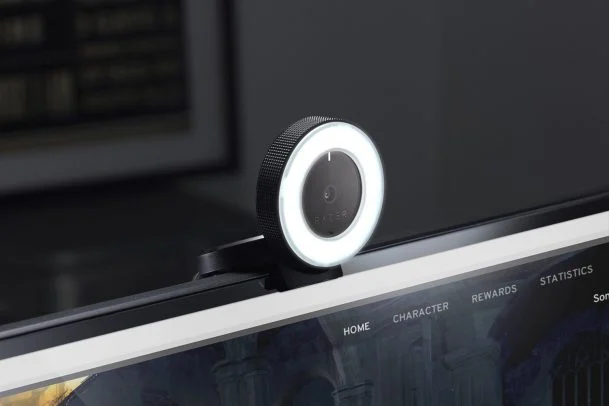
- Ulasan Kami – Jika Anda menyukai Razer Kiyo Pro tetapi tidak sesuai anggaran, maka Anda harus mempertimbangkan Kiyo biasa karena merupakan alternatif yang lebih murah yang masih memiliki banyak kekuatan yang sama. Bahkan memiliki ring-light built-in seperti pro yang dapat membuatnya lebih mudah untuk merekam video yang jernih di lingkungan dengan cahaya redup. Mereka yang menghadiri konferensi dari ruangan yang lebih gelap akan mendapat manfaat dari pencahayaan bawaan Razer Kiyo.
- Resolusi dan Kecepatan Bingkai – Tidak seperti Kiyo Pro, Anda harus memilih antara kejelasan atau kehalusan saat menggunakan Kiyo karena mode pengambilan resolusi 1080p dibatasi hingga 30fps. Anda harus menurunkan kualitas video ke 720p jika ingin mencapai 60fps yang lebih lancar. Jika konferensi Zoom adalah semua Anda akan menggunakan webcam ini maka frame rate yang lebih rendah seharusnya tidak terlalu menjadi masalah dan kualitas gambar masih sangat baik.
- Lensa, Fokus, dan FOV – Razer Kiyo memiliki FOV 81,6 derajat yang membuat bidang pandang maksimumnya lebih sempit daripada Kiyo Pro. Namun, mengingat efek fisheye pada versi pro membuat kami membatasi FOV hingga 80 derajat, tidak ada banyak perbedaan antara bidang pandang pada kedua model dalam hal penggunaan praktis. Perangkat lunak Razer memungkinkan Anda menyesuaikan jarak fokus secara manual atau menggunakan fokus otomatis untuk pengalaman yang lebih praktis.
- Mikrofon Built-in – Kualitas audio adalah salah satu area di mana Razer Kiyo gagal yang mengecewakan mengingat kualitas videonya fantastis. Mikrofon membuat suara Anda terdengar sangat teredam dan lembut. Ini sebenarnya sangat mirip dengan jenis audio yang Anda dapatkan dari mikrofon laptop built-in jika tidak lebih buruk. Belilah mikrofon mandiri, headset, atau Razer Kiyo Pro sebagai gantinya.
- Ukuran dan Berat - Ini lebih ringan dari rekan premiumnya hanya dengan 7,1 ons. Ini juga lebih kecil dalam faktor bentuk di 2,72 x 2,72 x 1,89 inci. Ini membuatnya lebih portabel.
- Harga – Mulai dari $65 hingga $80 di Amazon.
Anker PowerConf C300 »

- Ulasan Ahli -PowerConf C300 dari Anker adalah kamera andalan dari lini produk videonya dan webcam sebenarnya memiliki kualitas video yang hebat bahkan dalam pengaturan cahaya rendah. Kekurangannya ada di sisi perangkat lunak karena fitur-fitur tertentu seperti self-frame atau anti-flicker agak bermasalah selama pengujian kami. Tampilan lebar dengan FOV 115 derajat sangat berguna untuk rapat yang lebih besar. Webcam ini mungkin tidak berguna untuk pengguna solo karena bidang pandang yang canggih.
- Resolusi dan Frame Rate – Anker PowerConf C300 dapat menangkap video 1080p pada 60fps yang merupakan sesuatu yang tidak disediakan oleh semua webcam pada titik harga ini. Mereka yang memiliki anggaran terbatas harus mempertimbangkan C300 karena tidak membuat mereka memilih antara kejelasan dan fluiditas meskipun harganya cukup terjangkau.
- Lensa, Fokus, dan FOV – C300 memiliki lensa 115 derajat yang secara signifikan lebih lebar daripada pesaingnya, tetapi itu bisa pro atau kontra tergantung pada apa yang Anda gunakan. Dalam pengaturan ruang konferensi, itu mahir membuat semua orang dalam bingkai. Namun, kemungkinan terlalu lebar untuk digunakan oleh satu orang kecuali mereka duduk jauh dari meja mereka. Meskipun demikian, kami cukup terkesan dengan kinerja fokus otomatis dalam kondisi sudut lebar.
- Mikrofon Built-in – Mikrofon internal bekerja dengan baik selama pengujian kami, tetapi itu tidak terlalu mengejutkan mengingat speakerphone Anker PowerConf memiliki kualitas audio yang sangat baik dan peredam bising.
- Ukuran dan Berat – Desainnya yang ramping memiliki berat 4,2 ons dan berukuran 3,8 x 1,3 x 1,3 inci sehingga cukup rata untuk dipasang di laptop tanpa goyangan.
- Harga – Mulai dari $100 hingga $140 di Amazon.
Logitech C930e »

- Ulasan Kami – Logitech C930e memberikan pengalaman yang sangat lengkap dengan harga yang wajar. Dari video hingga audio dan perangkat lunak, webcam ini memenuhi banyak hal. Satu-satunya kontra adalah batas 30fps dan kurangnya zoom optik. C930e berfungsi sebagai jalan tengah yang baik bagi mereka yang menyukai kemampuan sudut lebar tetapi tetap ingin dapat menggunakan webcam sendirian saat dibutuhkan juga.
- Resolusi dan Kecepatan Bingkai – Logitech C930e merekam video pada resolusi 1080p. Ini terbatas pada 30fps dan Anda bahkan tidak memiliki pilihan untuk menaikkan frame rate dengan menurunkan resolusi Anda ke 720p. Videonya masih jernih, hanya saja tidak semulus dengan beberapa opsi lain dalam daftar ini.
- Lensa, Fokus, dan FOV – Bidang pandang yang akan Anda dapatkan dengan Logitech C930e tentu saja merupakan peningkatan dari webcam lain dalam kisaran harga ini. FOV 90 derajatnya memberi Anda sudut yang lebih lebar yang memungkinkan lebih banyak orang untuk masuk ke dalam bingkai. Webcam ini juga dilengkapi sistem RightLight yang menggabungkan deteksi cahaya dengan fokus otomatis untuk menjaga kualitas yang jelas di berbagai jarak.
- Mikrofon Internal – Mikrofon internal pada C930e menghasilkan keseimbangan yang baik antara menjaga suara kami tetap jernih selama pengujian tanpa menangkap kebisingan latar belakang dari kipas di atas meja. Kami akan menempatkannya sebagai salah satu webcam yang lebih baik dalam kelompok harga ini dalam hal pembatalan bising karena benar-benar melengkapi kejernihan audio.
- Ukuran dan Berat – Logitech C930e memiliki berat 5,7 ons tetapi itu termasuk berat klip dan kabel sehingga paket keseluruhan relatif ringan. Dimensi produknya adalah 3,7 x 1,1 x 0,9 yang sedikit lebih besar dari beberapa webcam yang telah kami bahas tetapi masih cukup ringkas.
- Harga – Mulai dari $120 hingga $130 di Amazon.
Logitech C922 Pro »

- Ulasan Ahli – Meskipun C922 Pro yang terjangkau mungkin ditujukan untuk streamer dengan fitur-fitur seperti kompatibilitas XSplit, tetapi kualitas videonya yang jernih dan fitur penggantian latar belakang dinamis asli tetap menjadikannya kandidat yang baik bagi mereka yang berencana untuk bergabung dalam konferensi Zoom. Jika Anda mencari webcam murah dengan audio yang cukup bagus untuk tidak membeli mikrofon mandiri, maka Logitech C922 Pro mungkin cocok untuk Anda. Itu juga dilengkapi dengan tripod yang membuatnya menarik bagi mereka yang tidak ingin memasang webcam langsung ke monitor atau laptop mereka.
- Resolusi dan Kecepatan Bingkai – Logitech C922 Pro merekam video pada resolusi 1080p tetapi dibatasi pada 30fps. Namun, mereka yang berniat mendapatkan 60fps dapat menurunkan resolusi menjadi 720p. Kualitas gambar dapat diterima pada kedua pengaturan selama pengujian kami, jadi tergantung pada seberapa banyak Anda memprioritaskan fluiditas.
- Lensa, Fokus, dan FOV – Dengan bidang pandang 78 derajat, C922 Pro tetap kompetitif dengan mencocokkan FOV banyak webcam lain dalam kisaran harga ini. Ini juga memiliki koreksi cahaya rendah otomatis yang membantu fokus otomatis dan zoom digital menjaga gambar tetap tajam bahkan di bawah kondisi pencahayaan yang kurang ideal. Fitur lainnya termasuk koreksi cahaya rendah otomatis, fokus otomatis, dan dua mikrofon peredam bising omnidirectional.
- Mikrofon Internal – Logitech C922 Pro memiliki dua mikrofon omnidirectional dengan kemampuan peredam bising. Ini memberikan salah satu pengalaman pengguna terbaik dalam hal audio untuk harga karena banyak webcam lain di braket harga cenderung memiliki audio di bawah standar. Pengujian kami menunjukkan bahwa mikrofon peredam bising mampu memblokir kebisingan latar belakang sekaligus menjaga suaranya tetap jernih
- Ukuran dan Berat – Jika Anda mencari mikrofon yang ringan, maka Anda akan senang mengetahui bahwa C922 pro hanya memiliki berat 5,7 ons. Dimensi produknya adalah 3,7 x 1,7 x 2,8 yang, meskipun tidak sekompak webcam lain yang pernah kami bahas, masih cukup ramping untuk dipasang di laptop untuk panggilan konferensi Zoom.
- Harga – Mulai dari $75 hingga $100 di Amazon.

Microsoft LifeCam Studio »

- Ulasan Kami – Microsoft LifeCam Studio adalah salah satu webcam 1080p termurah yang dapat Anda temukan dan Anda sebenarnya mendapatkan cukup banyak untuk harganya. Fitur yang menonjol bagi kami adalah fungsionalitas augmented reality dan teknologi Truecolor yang menyesuaikan pencahayaan/warna untuk meningkatkan kualitas video. Perusahaan yang mencari webcam bagus yang menyediakan audio fidelitas tinggi dengan harga murah pasti akan menyukai Studio. Satu-satunya peringatan adalah mereka membutuhkan ruangan yang tenang dan bebas gema untuk memaksimalkan mikrofon yang ada di dalamnya, tetapi beberapa mikrofon yang kedap suara atau yang berdiri sendiri dapat menyelesaikan masalah dengan mudah.
- Resolusi dan Kecepatan Bingkai – Merekam video pada 1080p atau 720p tergantung pada resolusi yang Anda pilih. Sayangnya, Anda tidak akan bisa melewati 30fps bahkan jika Anda menurunkan kualitas video sehingga mereka yang melihat fluiditas sebagai suatu keharusan mungkin lebih baik dengan webcam lain.
- Lensa, Fokus, dan FOV – Sementara LifeCam Studio terbatas pada bidang pandang 75 derajat, FOV tidak begitu penting mengingat dapat berputar 360 derajat. Rotasi mungkin bukan pendekatan yang ideal untuk setiap kasus penggunaan, tetapi ini adalah pilihan yang baik untuk dimiliki saat Anda membutuhkannya.
- Mikrofon Built-in – Mikrofon akan sangat terkena atau hilang tergantung di mana Anda mengambil panggilan Zoom Anda. Jika Anda berada di ruangan kedap suara, audio dengan kualitas tinggi akan lebih dari cukup untuk memenuhi kebutuhan Anda. Namun, ia memiliki kecenderungan untuk mengambil terlalu banyak gema dalam situasi lain sehingga Anda mungkin ingin mempertimbangkan di mana Anda akan menggunakan webcam sebelum membelinya.
- Ukuran dan Berat – LifeCam Studio memiliki berat 4,52 ons yang tentunya menempatkannya di sisi yang lebih ringan dari jajaran produk kami. Dalam hal ukuran, desainnya memiliki dimensi 2,4 x 1,8 x 4,5 inci — bukan bangunan paling ringkas yang bisa Anda dapatkan di webcam tetapi juga tidak terlalu besar.
- Harga – Mulai dari $60 hingga $90 di Amazon.
Webcam Portabel Logitech C310 »

- Ulasan Kami – Meskipun harganya sangat rendah, C310 masih hadir dengan teknologi RightLight dan RightSound yang membuat webcam Logitech lainnya begitu terkenal. Anda bahkan akan mendapatkan unggahan media sosial sekali klik sebagai bonus. Namun, siapa pun yang mengharapkan video 1080p atau 60fps perlu mencari di tempat lain.
- Resolusi dan Kecepatan Bingkai – Mengingat ini adalah opsi anggaran, kami tidak dapat mengkritik resolusi 720p terlalu keras. Frame rate dibatasi pada 30 fps seperti yang Anda harapkan tetapi dengan pencahayaan perbaikan otomatis dari Logitech, Anda masih mendapatkan kualitas video yang layak dari C310.
- Lensa, Fokus, dan FOV – Bidang pandang sedikit lebih sempit dari biasanya dengan C310 hanya 60 derajat. Perbedaan antara FOV pada C310 dan pesaing kelas menengah adalah sekitar 20-25% sehingga mungkin tidak menjadi masalah besar jika Anda berencana untuk menggunakan webcam secara eksklusif untuk pertemuan satu lawan satu. Tidak ada fokus otomatis pada kamera ini sehingga Anda mungkin harus berlatih dengan jarak fokusnya.
- Mikrofon Internal – Mikrofon pada C310 lebih baik dari yang Anda harapkan pada kisaran harga ini. Saat kami menguji audio, suara kami diambil hingga tanda 10 kaki. Kemungkinan teknologi RightSound yang meningkatkan kualitas audio pada webcam ini dengan menghilangkan kebisingan sekitar untuk membuat suara bicara Anda lebih jernih.
- Ukuran dan Berat – Logitech C310 memiliki berat 9,6 ons yang membuatnya lebih berat dari yang Anda harapkan untuk ukurannya, tetapi model lama cenderung memiliki bentuk yang lebih besar. Dimensi produk adalah 6,0 x 3,0 x 8,25 inci, cukup standar untuk webcam anggaran.
- Harga – Mulai dari $30 hingga $50 di Amazon.
Microsoft LifeCam HD-3000 »

- Ulasan Kami – Microsoft LifeCam HD-3000 sama sekali tidak sebanding dengan LifeCam Studio dalam hal kualitas video dan kinerja umum. Yang mengatakan, itu sebagian kecil dari harga sehingga Anda tidak bisa mengeluh tentang resolusi. Mungkin yang lebih layak dikeluhkan adalah kenyataan bahwa HD-3000 memiliki masalah kompatibilitas pada Windows 10 jadi ini hanya opsi untuk mesin yang lebih tua. Pembeli yang mencari webcam termurah mutlak dari produsen utama tidak bisa mendapatkan yang lebih murah daripada HD-3000. Namun, masalah kompatibilitasnya dengan Windows 10 — dibuat oleh pabrikan yang sama — membuat ini mematikan bagi orang yang menjalankan laptop baru dengan OS terbaru.
- Resolusi dan Kecepatan Bingkai – Merekam video pada resolusi 720p yang sangat bagus untuk semua kecuali salah satu opsi anggaran kami. Frame rate-nya juga dibatasi pada 30fps tetapi Anda tidak dapat mengharapkan fluiditas dari webcam yang harganya kurang dari 10 frappucino.
- Lensa, Fokus, dan FOV – Beralih ke bidang pandang, Microsoft LifeCam HD-3000 memiliki FOV 68,5 derajat. Tidak ada autofokus dan Anda juga tidak dapat menyesuaikan fokus melalui perangkat lunak. Apa yang Anda lihat adalah apa yang Anda dapatkan dengan HD-3000.
- Mikrofon Internal – Meskipun mikrofon internal memiliki peredam bising, suara kami terdengar seperti direkam di bawah air, jadi kami sangat menyarankan Anda untuk menggunakan mikrofon mandiri jika Anda berencana menggunakan webcam ini.
- Ukuran dan Berat – Selain menjadi webcam termurah dalam daftar ini, ini juga merupakan yang paling ringan dengan hanya 3,2 ons. Dimensi produk adalah 1,6 x 1,8 x 4,3 inci menjadikannya salah satu webcam terkecil yang tercakup juga.
- Harga – Biaya $25 di Amazon.
Webcam NexiGo N930E »

- Ulasan Kami – Jika Anda mencari perekaman video full HD dengan harga termurah, tidak ada orang lain yang dapat bersaing dengan NexiGo. Webcam plug-and-play ini juga menawarkan pencahayaan built-in yang semakin menambah nilai perangkat keras yang sangat terjangkau ini. Jika Anda siap untuk merogoh kocek lebih dalam, Anda juga dapat melihat NexiGo StreamCam N930E. Mereka yang mati-matian mendapatkan resolusi 1080p dari webcam anggaran mereka harus beralih ke NexiGo karena memberikan kualitas video yang bagus dengan harga yang terjangkau. Meskipun ini mungkin merupakan opsi anggaran terbaik untuk panggilan Zoom, mereka yang memiliki uang ekstra dapat memilih salah satu model pricier NexiGo atau setidaknya membeli mikrofon mandiri.
- Resolusi dan Kecepatan Bingkai – NexiGo merekam video pada resolusi 1080p yang merupakan pemandangan langka pada kisaran harga ini. 30fps adalah kecepatan bingkai maksimum pada webcam ini, tetapi Anda dapat melihat NexiGo N960E jika Anda bersedia membayar sedikit ekstra untuk membuatnya hingga 60fps.
- Lensa, Fokus, dan FOV – Webcam ini memiliki bidang pandang 80 derajat yang membuat FOV-nya lebih kompetitif daripada opsi anggaran lainnya. Ini juga memiliki fokus otomatis yang dapat menyelamatkan Anda dari banyak rasa sakit jarak fokus yang cenderung datang dengan webcam yang lebih murah.
- Mikrofon Built-in – NexiGo memiliki kualitas video yang sangat mengesankan untuk harganya, tetapi gagal di departemen audio. Kedua mikrofon tidak menghasilkan kualitas audio terbaik sehingga menggunakan uang yang Anda hemat di webcam ini untuk membeli mikrofon mandiri akan lebih bijaksana.
- Ukuran dan Berat – NexiGo berbobot 5 ons tetapi banyak dari bobot itu dapat dikaitkan dengan pencahayaan bawaannya, pengaturan mikrofon ganda, dan enam lensa optik. Dimensi produk adalah 3,74 x 2,36 x 2,36 inci yang berarti webcam ini cukup ringkas.
- Harga – Biaya $50 di Amazon.
Apa yang Harus Dipertimbangkan Saat Memilih Webcam
Kasus Penggunaan Anda
Hal pertama yang harus diingat adalah bahwa kebutuhan pekerja jarak jauh akan sangat berbeda dengan seseorang yang bekerja di kantor. Misalnya, webcam dengan bidang pandang yang luas akan sangat berharga di ruang konferensi tetapi lebih mengganggu di pengaturan rumah.
Dengan cara yang sama, mereka yang berencana membuat konten untuk YouTube atau gamer streaming gameplay di Twitch harus lebih fokus pada audio dan frame rate berkualitas tinggi karena ini akan membuat atau menghancurkan pertumbuhan di saluran mereka.
Anggaran
Pertimbangan selanjutnya harus anggaran Anda. Pasar dipenuhi dengan webcam di setiap kisaran harga, masing-masing memiliki rangkaian lonceng dan peluit yang unik. Sangat penting bahwa Anda tidak terganggu oleh fitur yang tidak Anda butuhkan karena ini sering menyebabkan pengeluaran berlebihan.
Sebagai gantinya, buatlah daftar periksa fitur yang Anda perlukan secara objektif untuk menyelesaikan pekerjaan Anda dan tetapkan jumlah target berapa banyak Anda bersedia membayar untuk fitur tersebut. Webcam mana pun yang paling mendekati pencocokan daftar Anda akan menjadi pilihan anggaran terbaik.
Kualitas & Resolusi Video
Tentu saja, kualitas video selalu menjadi faktor kunci untuk dipertimbangkan saat mencoba membuat keputusan pembelian yang tepat untuk webcam Anda. Namun, penting untuk disadari bahwa kebanyakan orang tidak perlu menangkap resolusi di atas 1080p.
Meskipun mungkin lebih masuk akal untuk webcam yang akan digunakan di ruang konferensi besar, resolusi 4K berlebihan untuk sebagian besar kasus penggunaan. Faktanya, ini dapat merugikan selama pertemuan satu lawan satu karena tidak ada yang menginginkan umpan HD untuk pori-pori dan jerawat.
Hapus Audio
Audio yang jernih adalah hal lain yang harus Anda perjuangkan saat memilih webcam. Peringatannya adalah Anda tidak boleh membayar lebih hanya demi mendapatkan kualitas audio yang sempurna dari mikrofon internal.
Pada kenyataannya, ada banyak skenario di mana sebenarnya akan lebih murah untuk membeli mikrofon mandiri daripada membeli webcam premium hanya karena audio bawaannya lebih tajam daripada pesaingnya.
Fitur
Baik itu rotasi 360 derajat, dudukan artikulasi dua titik, penyesuaian pencahayaan otomatis, atau fokus otomatis yang andal, ada segudang fitur yang dapat meningkatkan pengalaman konferensi video Anda selama panggilan Zoom.
Meskipun demikian, tidak semua fitur dibuat sama dan beberapa di antaranya jauh lebih berguna daripada yang lain. Tidak ada jawaban satu ukuran untuk semua tentang fitur mana yang penting tetapi harus cukup mudah untuk mengetahui fungsi mana yang akan berdampak positif pada kasus penggunaan spesifik Anda.
Tips Meningkatkan Kualitas Video di Zoom Meeting
Pencahayaan Studio
Baik Anda mengambil gambar di ponsel cerdas Anda atau meluncurkan panggilan konferensi Zoom, pencahayaan dapat membuat perbedaan yang cukup besar dalam kualitas yang akan dihasilkan. Menggabungkan cahaya terang dan lembut membantu webcam Anda menghasilkan gambar yang lebih jelas dengan warna yang lebih akurat.
Ini juga akan mengurangi bintik yang sering Anda lihat dalam kondisi kurang cahaya. Lampu lembut seperti lampu cincin menyebar secara merata di seluruh wajah Anda yang menghilangkan silau atau bayangan, tetapi bahkan lampu biasa akan cukup untuk membuat beberapa perbaikan selama rapat online.
Penempatan Pencahayaan
Tidak masalah jika Anda menggunakan ring light, lampu, atau bahkan matahari — kualitas video Anda akan tetap buruk jika penempatannya tidak tepat. Sumber cahaya Anda tidak boleh berada di belakang Anda atau ke samping karena ini akan mengacaukan pencahayaan.
Untuk menghindari situasi saat video Anda terlalu terang atau terlalu gelap, pertahankan sumber cahaya — apa pun itu — di depan Anda. Jika Anda menggunakan cahaya alami, putar meja Anda sehingga menghadap ke jendela. Anda akan terkejut dengan hasil yang bisa Anda dapatkan dengan memaku penempatannya.
Kiat pro: jika kantor Anda memiliki penerangan yang buruk, cari kamera dengan lampu dering bawaan atau fungsi pencahayaan otomatis yang baik di perangkat lunaknya.
Pengaturan Manual
Berpegang pada pengaturan video default hanya bisa membawa Anda sejauh ini. Kami merekomendasikan untuk mengunduh OBS sehingga Anda dapat menyesuaikan white balance, ISO, dan eksposur sebelum memulai panggilan Zoom berikutnya.
Berikut adalah beberapa perubahan yang kami sarankan:
- Dapatkan eksposur setinggi mungkin tanpa penurunan frame rate atau warna pudar
- Pertahankan ISO serendah mungkin untuk menghindari grain
- Gerakkan penggeser keseimbangan putih Anda ke atas dan ke bawah hingga cocok dengan apa yang Anda lihat di kehidupan nyata
Alternatif untuk Webcam untuk Zoom
Saat Anda menggabungkan pergeseran global menuju kerja jarak jauh dengan transisi simultan ke pembelajaran jarak jauh, kekurangan pasokan di ruang webcam akan terjadi. Ada terlalu banyak permintaan yang membebani rantai pasokan yang sudah melemah.
Jika Anda tidak ingin membayar lebih pada webcam karena kelangkaan, Anda mungkin ingin mempertimbangkan alternatif. Kamera smartphone — terutama yang ada di ponsel andalan seperti iPhone 12 Pro Max atau Samsung Galaxy S21 Ultra — sudah mengungguli sebagian besar webcam.
Mungkin perlu sedikit waktu untuk menyesuaikan diri dengan aplikasi seluler Zoom tetapi antarmukanya sama intuitifnya dengan versi desktop atau browser dan bahkan lebih mudah untuk bergabung dengan panggilan. Atau, jika Anda memiliki GoPro, mengapa tidak menggunakan resolusi 4K dan kecepatan bingkai tinggi untuk digunakan selama panggilan konferensi?
Kesimpulan
Seperti yang Anda lihat, ada opsi yang tampaknya tidak ada habisnya dalam memilih webcam untuk semua kebutuhan Zoom Anda. Kami telah dimanjakan dengan pilihan yang merupakan hadiah dan kutukan karena keputusan pembelian bisa menjadi sangat rumit.
Jika Anda tetap pada anggaran Anda, fokus pada fitur yang Anda butuhkan, dan mempertimbangkan beberapa spesifikasi yang Anda dapatkan di artikel ini, maka Anda pasti akan menemukan webcam yang tepat untuk kasus penggunaan spesifik Anda.
Itu saja untuk saat ini, tetap aman, dan Zoom on!
Pengungkapan – Tim GetVoIP menulis tentang hal-hal yang kami harap Anda akan suka dan berusaha untuk menawarkan rekomendasi terbaik yang kami bisa. Tim kami memiliki kemitraan afiliasi dan dapat mengumpulkan komisi rujukan dari pembelian Anda berdasarkan rekomendasi kami. Ini tidak memengaruhi konten yang kami terbitkan, tetapi hanya mendukung upaya jujur kami untuk menawarkan informasi terbaik dan paling transparan kepada Anda. Semua rekomendasi didasarkan pada penelitian independen dan pengalaman langsung kami sendiri.
FAQ:
Di sini, kami telah menjawab beberapa pertanyaan paling umum tentang webcam.
